安装SmartAgent
在透视宝平台的![]() >Server服务页面中,选择Smart Agent 图标进入下载页面,参考以下步骤下载并安装Smart Agent。
>Server服务页面中,选择Smart Agent 图标进入下载页面,参考以下步骤下载并安装Smart Agent。
完成以上配置,两分钟后您就可以在应用模块中查看数据。
注意:服务安装并配置完Smart Agent后,需要对其进行首次访问,否则无数据的服务在透视宝应用端的服务列表不予展示。
配置权限及通信地址
在Smart Agent下载页面,配置如下项目:
n 权限配置:配置运行Smart Agent服务的[用户], 以及[用户组]。如不配置此权限选项, 默认cloudwise用户运行。
n 数据服务端点配置:配置数据通讯的API服务主机地址,格式为:http(s)://{hostname or IP}:{port, 可选项,默认为80/443},例如: https://apm-cn.cloudwise.com/ 或者 http://10.0.2.58:8080。
n License配置: 默认为当前账户license内容。如有必要,请联系支持人员修正license。
下载安装包
透视宝支持如下两种下载方式:
n 在透视宝系统Web页面下载Smart Agent安装包,并上传至需要部署的服务器环境。
l 支持Linux X86处理器架构:下载SmartAgent-X86(v1.7.0.0)。
l 支持Linux ARM处理器架构:下载SmartAgent- ARM(v1.0.0)。
l 支持Kubernetes:下载Cloudwise-SmartAgent-Image-X86(v1.7.0.0)。
l 支持Docker:下载Cloudwise-SmartAgent-Image-X86(v1.7.0.0)
n 在需要部署Smart Agent的服务器环境运行如下命令,下载安装包:
l (Linux)下载SmartAgent-X86(v1.7.0.0):
wget -O Cloudwise-SmartAgent-Linux-X86-1.7.0.0.sh "https://apm-cn.cloudwise.com/api/app/list/v70/downloadSmartagent?url=http://protal/download/smartagent/eyJhY2NvdW50X2lkIjoxMTAsInVzZXJfaWQiOjEsInRpbWVNaWxsaXMiOjE2NTk1MTY5NTE0MTR9&file_name=Cloudwise-SmartAgent-Linux-X86-1.7.0.0.sh"
下载完成后, 安装包文件名称:Cloudwise-SmartAgent-Linux-X86-1.7.0.0.sh
l (Linux)下载SmartAgent- ARM(v1.0.0):
wget -O Cloudwise-SmartAgent-Linux-ARM-1.0.0.0.sh "https://apm-cn.cloudwise.com/api/app/list/v70/downloadSmartagent?url=http://protal/download/smartagent/eyJhY2NvdW50X2lkIjoxMTAsInVzZXJfaWQiOjEsInRpbWVNaWxsaXMiOjE2NTk1MTY5NTE0MTR9&file_name=Cloudwise-SmartAgent-Linux-ARM-1.0.0.0.sh"
下载完成后, 安装包文件名称:Cloudwise-SmartAgent-Linux-ARM-1.0.0.sh
l (Kubernetes)下载Cloudwise-SmartAgent-Image-X86(v1.7.0.0):
wget https://apm-cn.cloudwise.com/static/plugin/Cloudwise-SmartAgent-Image-X86-1.7.0.0.tar
l (Docker)下载Cloudwise-SmartAgent-Image-X86(v1.7.0.0):
wget https://apm-cn.cloudwise.com/static/plugin/Cloudwise-SmartAgent-Image-X86-1.7.0.0.tar
配置应用名称及分类规则
安装Smart Agent后,需要在透视宝平台的![]() >部署管理页面中配置主机应用名称及分类规则。通过定义分类规则,您可根据业务对应用进行归类并对应用进行命名。配置规则后,Smart Agent才可以开始采集数据。参考以下步骤配置主机应用分类规则。
>部署管理页面中配置主机应用名称及分类规则。通过定义分类规则,您可根据业务对应用进行归类并对应用进行命名。配置规则后,Smart Agent才可以开始采集数据。参考以下步骤配置主机应用分类规则。
1. 进入部署管理。
1) 在透视宝平台的顶部导航栏中,单击![]() 进入系统管理。
进入系统管理。
2) 在系统管理的左侧导航栏中,选择部署管理,主机列表展示所有部署Smart Agent的主机。
2. 设置全局规则。
全局规则适用于主机列表中所有主机的应用名称(分类)定义规则。全局规则添加后自动应用于主机列表中的所有主机。
1) 在列表右上方单击全局设置,进入全局规则管理页面。
2) 单击新建规则,添加应用定义规则。在弹出框中配置以下内容:
n 选择注入语言: 选择该条应用规则适用的编程语言类型,支持Java、Python、Php、.NetCore、Node.js。添加规则后,Smart Agent将向应用注入相应语言的探针(例如Java Agent)采集数据。
n 添加规则: 定义应用名称并配置属于该应用的进程。进程参数处可输入进程完整名称或者带有通配符的进程名称。满足该名称的进程将被系统认为属于此应用。
3) 单击![]() 可添加多条规则。支持为同一应用添加定义规则或者在当前弹出框为多个应用添加定义规则。
可添加多条规则。支持为同一应用添加定义规则或者在当前弹出框为多个应用添加定义规则。
4) 单击确定,保存当前的规则定义。
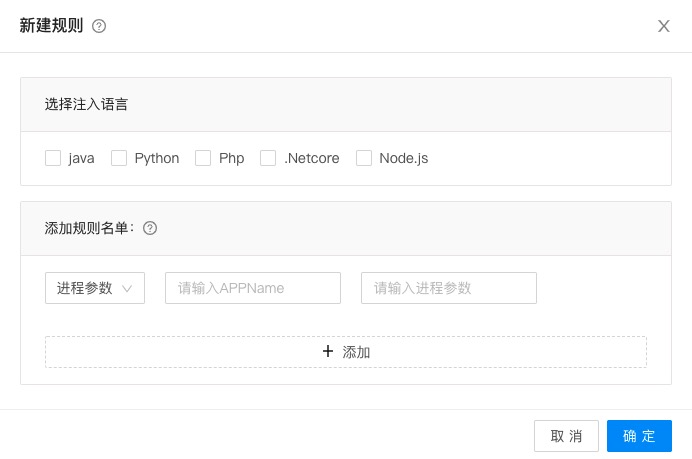
3. 添加主机规则。
主机规则即适用于主机列表中单个主机的应用名称(分类)定义规则。如果有需要您可为单台主机定义规则。主机规则与全局规则可同时应用于单一主机,您也设置仅使用主机规则。
1) 在主机列表操作列,单击目标主机对应的设置。
2) 进入当前主机的规则列表页,在列表的右上方单击新建规则,为特定主机添加应用定义规则。
3) 在弹出的新建规则对话框中添加主机规则,规则配置详情可参考步骤2设置全局规则。如果全局规则不适用于该主机,您可以去掉其勾选。
4) 单击确定,保存当前设置。
5) 在部署管理配置主机应用规则后,等待一分钟左右,重启应用服务(容器),即可进行数据采集。
配置服务的功能权限和数据权限
n 为角色配置透视宝的功能权限
1) 单击顶部导航栏的![]() ,在左侧导航栏选择角色管理,打开角色管理页面。
,在左侧导航栏选择角色管理,打开角色管理页面。
2) 在角色管理页面,在左侧的角色组>角色分类列表中选择当前用户所属的角色。单击右侧的功能授权,打开功能授权对话框。
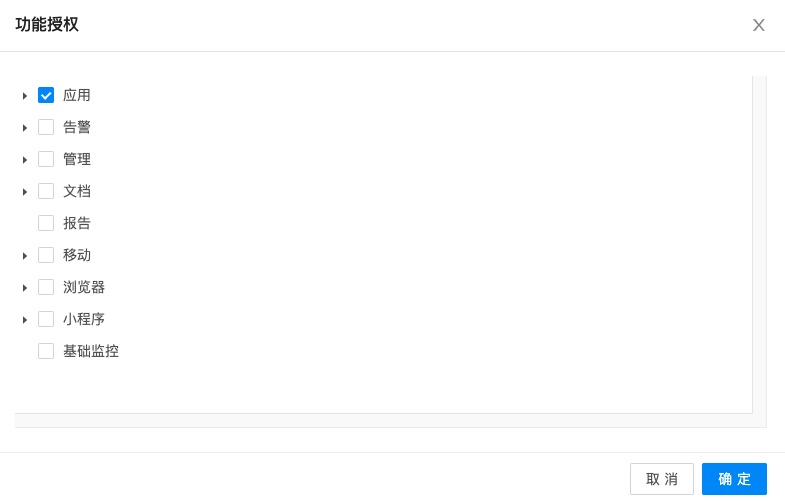
3) 在APM页签下,根据授权需要勾选APM模块下的功能菜单,然后单击确定。
功能授权举例:
仅勾选应用列表,则角色下的用户仅具有APM-Server>应用列表页面的访问入口权限。
n 为角色配置透视宝的数据权限
1) 单击顶部导航栏的![]() ,进入用户中心,在左侧导航栏选择角色管理,打开角色管理页面。
,进入用户中心,在左侧导航栏选择角色管理,打开角色管理页面。
2) 在角色管理页面,在左侧的角色组>角色分类列表中选择当前用户所属的角色。单击右侧的数据授权,打开数据授权对话框。
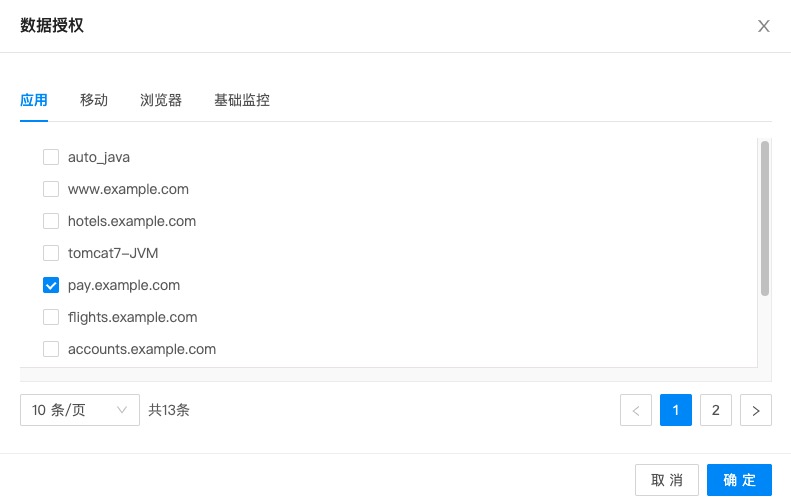
3) 在APM-Server/APM-Mobile/APM-Browser/APM-host页签下,根据授权需要配置可查看的数据范围。
勾选透视宝应用/移动/浏览器/主机服务名称对应的查看后,角色可在已授权访问的页面查看该设备所有的数据内容。
